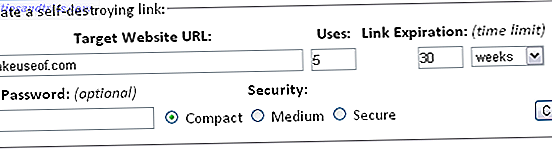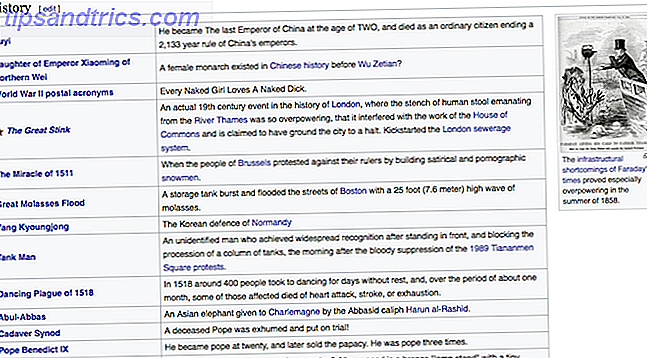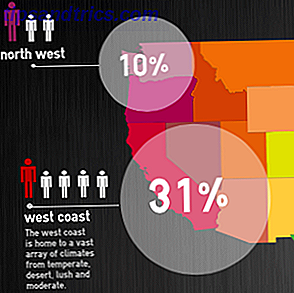Du har hatt datamaskinen din for en stund nå, og det har vært en kamp i paradis. Det vil si, til du la merke til at datamaskinen ikke lenger løper som den pleide å. Det som tok et par sekunder å laste, tar nå et par minutter, og du trenger en endring.
Jeg har gode nyheter og dårlige nyheter. Den gode nyheten er at det er overraskende enkelt å øke hastigheten på PCen din. Slik øker du Windows 10 fra oppstart for å lukke hvordan du kan øke hastigheten på Windows 10 fra oppstart for å lukke registret tilpasninger og utilsiktede rengjøringsmidler setter sjelden en treg datamaskin. Vi har samlet en liste over prøvde og sanne metoder som vil gi din Windows 10-datamaskin et øyeblikkelig ytelsesforbedring. Les mer . De dårlige nyhetene? Det tar litt tid å vade gjennom falske metoder og billige triks som er funnet på nettet før du oppnår faktiske resultater.
Massevis av elektroniske ressurser lover å øke hastigheten og øke datamaskinens hastighet. Dessverre har disse produktene sjelden noen gang noen effekt på PC-ytelsen. Bruk denne listen til å utvide det virkelige fra falsk!
1. Performance / Gaming Optimizers
Utallige programvarepakker vurderes optimister eller boosters lover å optimalisere PCen din for spill eller allmenn bruk. Dessverre vil de sjelden, hvis noen gang, gi et resultatforbedring.
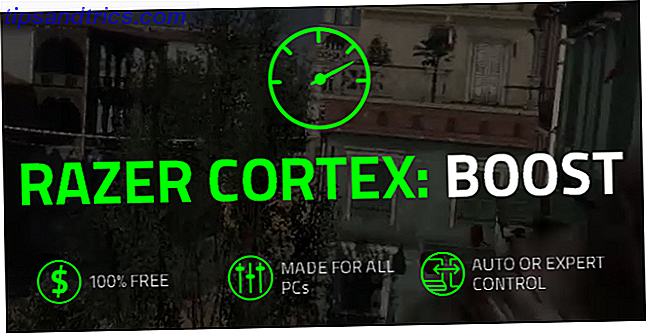
Hovedproblemet med PC-boostere er deres metoder for å "øke datamaskinen din". I stedet for å overklokke maskinvaren eller optimalisere RAM-bruken Alt du trenger å vite om RAM- og minnehåndtering Alt du trenger å vite om RAM- og minnehåndtering RAM er datamaskinens korttidshukommelse. Derfor har minnestyring en betydelig innvirkning på systemytelsen. Her forklarer vi hvordan RAM fungerer, og om du kan gjøre noe for å øke effektiviteten. Les mer, boosters slår bare ned bakgrunnsprosesser og tjenester. Det er det. Videre kan de dra ned ytelsen ved å kjøre i bakgrunnen selv.
Gjør dette i stedet
Task Manager 10 Windows Task Manager Tricks du ikke visste 10 Windows Task Manager Tricks du ikke visste Hvis den eneste gangen du åpner oppgavebehandling er når et program er frosset og trenger å bli drept, har du utsikt over noen av dens kraftigere funksjoner. Les mer gir samme funksjonalitet som ytelsesforbedringer uten behov for en tredjepartsprogram. Trykk CTRL + SHIFT + ESC på tastaturet for å åpne Oppgavebehandling. Klikk på CPU-kategorien for å bestille programmene etter% av CPU-bruken. Høyreklikk deretter på unødvendige kjørende programmer og klikk på Sluttoppgave . Programmer som Microsoft Autoruns gir deg enda bedre kontroll over kjøringsprosessene. Slik administrerer du Windows Oppstartsprogrammer med Autoruns. Slik administrerer du Windows Oppstartsprogrammer med Autoruns. Hver strømbruker har brytt seg med Windows-oppstart på et eller annet tidspunkt. Vi viser deg hvordan du kan øke oppstartstiden, enten manuelt eller med Autoruns, et verktøy fra Microsoft. Les mer .

Deretter velger du Oppstart-fanen og begynner å deaktivere unødvendige programmer. Fjern Windows-oppstartsposter for å fikse din langsomme datamaskin gratis. Fjern Windows-oppstartsposter for å fikse din langsomme datamaskin for gratis programmer som starter ved oppstart, kan påvirke både oppstartshastigheten for Windows og datamaskinens generelle ytelse. Løs din treg datamaskin ved å fjerne programmer fra automatisk start. Vi viser deg hvordan du kan fange dem alle. Les mer . Dette forhindrer nagging oppstartsprogrammer for å hindre PC-ytelse. Deretter konfigurerer du tjenestene som kjører på datamaskinen. Trykk WIN KEY + R på tastaturet og skriv inn msconfig i spørringen. Velg kategorien Tjenester i vinduet Systemkonfigurasjon og merk av for Skjul alle Microsoft-oppføringer . Gå over oppføringslisten og fjern avmerkingen for unødvendige programmer som verktøylinjer og bakgrunnsskannere. Bruk innstillingene og start datamaskinen på nytt.
Du kan også bruke oppgavebehandling til å sette programprioriteter også, noe som øker programytelsen. Høyreklikk et element fra listen og velg Gå til detaljer . Høyreklikk på gjenstanden igjen og Angi prioritet til Over normal eller Høy .

2. PC Rengjøringsmidler
PC-rengjøringsmidler Bruk denne PC-rengjøringsprogramvaren for å holde Windows på en jevn måte Bruk denne PC-rengjøringsprogramvaren for å holde Windows på en jevn overflødig PC-rensing kan ødelegge ting, men noe rengjøring vil hjelpe deg med å frigjøre plass og holde systemet kjørt raskt. Les mer skiller seg fra PC-boosters. PC-boosters stopper visse prosesser på datamaskinen din. PC-rengjøringsmidler lover å rydde registret, slette Internett-cachen og frigjøre diskplass - alle metoder som ikke bidrar til datamaskinens hastighet. Hvordan virkelig øke hastigheten på datamaskinen din. Vanlige myter og hva du skal gjøre i stedet for å virkelig øke hastigheten på datamaskinen din - Vanlige myter og hva å gjøre i stedet lider av en treg datamaskin? Du kan kanskje ikke vite hvorfor og kanskje du prøver å fikse det på alle feil måter. La oss hjelpe deg med tips for en ekte hastighetsforhøyelse. Les mer .

PC-rengjøringsmidler tømmer vanligvis tre nøkkelområder 7 Skjulte Windows Caches og hvordan du sletter dem 7 Skjulte Windows Caches og hvordan du sletter dem Bufrette filer kan ta opp mye bytes. Selv om dedikerte verktøy kan hjelpe deg med å frigjøre diskplass, kan de kanskje ikke fjerne alt. Vi viser deg hvordan du manuelt slipper lagringsplass. Les mer: nettleserkuffer, nettleserhistorikk og papirkurven din.
Midlertidige Internett-filer og nettleserhistorikk samler seg fra å surfe på Internett. Over tid kan du utvikle flere GBs av disse filene på harddisken din. Rengjøring av disse filene kan virke nyttig, men vil ikke bidra til hastighet på PC eller nettsider, med mindre du går tom for plass på systemstasjonen din.
Nettlesere caches faktisk jobber for å laste sider raskere Alt du trenger å vite om nettleserens cache [MakeUseOf Forklarer] Alt du trenger å vite om nettleserens cache [MakeUseOf Forklarer] Når du har et problem med et nettsted, vil et av de første forslagene du vil høre fra IT-støtten er "Prøv å rydde nettleserens cache" sammen med "og slett informasjonskapslene dine". Så hva er ... Les mer, så denne prosessen kan ende opp med å gjøre sakte Internett-tilkoblingsproblemer verre.
Gjør dette i stedet
CCleaner er et populært og anerkjent rengjøringsprogram Det beste Windows-rengjøringsverktøyet får en diskanalysator Det beste Windows-rengjøringsverktøyet får en diskanalysator Du kan nå rense crap mer effektivt med CCleaner v5. Den nye diskanalysatorfunksjonen avslører hvilke filer som er fulle plasser. Se hvordan den utfyller CCleaner's påvist verktøy for fjerning av søppel. Les mer som vil rense PCen din så mye som alle andre PC-rengjøringsmidler på markedet gratis. Kjør renere for å slette tempfiler, nettleserhistorikk, Internett-cacher og mer.
Hvis du ikke er fornøyd med CCleaner's rengjøringsytelse, kan du prøve å installere CCEnhancer-tillegget. CCEnhancer er en CCleaner addon som legger til funksjonalitet til den opprinnelige CCleaner. Det tillater brukere å rense program caches og systemmapper ellers utilgjengelig for CCleaner. Hvis du er usikker på hva du rengjør, fjern avmerkingsbanene på venstre side av vinduet for å unngå problemer.
Hvis du vil tømme nettleseren din, må du følge instruksjonene nedenfor.
- Firefox: Meny> Historikk> Slett Nylig Historikk . Endre tidsintervall for å slette til Alt og velg Slett nå .
- Chrome: CTRL + H> Fjern nettleserdata . Endre Blokker følgende elementer fra begynnelsen av tiden og velg Slett nettlesingsdata .
- Opera: Meny> Historikk> Tøm nettleserdata . Endre Blokker følgende elementer fra begynnelsen av tiden og velg Slett nettlesingsdata .
- Internet Explorer: Innstillinger> Internettalternativer> Bla gjennom historie> Slett . Velg innstillingene, helst alle, og velg Slett .
- Microsoft Edge: Meny> Innstillinger> Slett browserdata> Velg hva du skal slette . Velg innstillingene, helst alle, og velg Slett .
Dette dekker det meste av hva PC-rengjøringsmidler gjør, og du vil ikke motta noen irriterende popups på datamaskinen din.
3. CPU Core Unparking
CPU core unparking lover å øke FPS og redusere latency i PC-spill. Det er en relativt sjelden prosess, så det er overraskende å se et program som CPUCores i dampbutikken.

CPU-kjerner, som standard, "park" eller bli inaktiv når de ikke er i bruk. Det betyr at visse kjerner vil slutte å fungere for å spare strøm. Når datamaskinen din er i stor utstrekning, kjerner CPUen din unpark automatisk. Enkelte programmer tillater også brukere å unpark sine kjerner i tilfelle deres PC "glemmer". Å ta betalt for denne tjenesten selger slangeolje til intetanende ofre.
Core unparking, som en praksis, svinger i verktøyet. Noen sverger med en 10-20 FPS gevinst i sine spill, mens andre hevder at resultatene fra kjerneparkering er ubetydelige. I alle fall vil kjerneparkering og unparking ikke skade PCen din hvis du er i et eksperimentelt humør.
Videre er kjerneparkering en funksjon som er mer spesielt i Windows 7 og Server 2008 R2. Det er ryktet å ha blitt deaktivert for Windows 8, 8.1 og 10, selv om det ikke finnes mye offentlig dokumentasjon på emnet.
Gjør dette i stedet
Unparking-kerner forbeholder seg kraft, slik at du kan oppnå samme generelle effekt ved å endre strømalternativer på PCen. Du kan få tilgang til strømalternativer i kontrollpanelet ved å bruke Windows-tastaturet + X hurtigtast. Åpne System Security og deretter Power Options for å tilpasse strømplanen din. Velg Høy ytelse, og du bør angis. Denne innstillingen reduserer ikke CPU-hastigheten når den er tomgang, og simulerer prosessen med kjerneopplasting.

Alternativt kan du bruke CPU Core Parking Manager til å frigjøre kjernene dine. Last ned og følg instruksjonene på Coderbags nettsted for å oppnå ønsket effekt.
4. RAM-stasjoner
RAM-stasjonssoftware lar deg lagre programmer på RAM-modulene dine og gjør stavene dine til faktiske stasjoner.
Lagring av programmer på RAM kan være problematisk. For en, RAM er mye dyrere - per GB plass - enn både harddisker og harddiskstasjoner (SSD-er) 5 ting du bør vurdere når du kjøper en SSD 5 ting du bør vurdere når du kjøper en SSD Verden av hjemme databehandling beveger seg mot solid state-stasjoner for lagring. Skal du kjøpe en? Les mer . RAM er også et eksempel på flyktig lagring, som sletter innholdet hver gang du slår av PCen.

Selv en løsning som er Dimmdrive - tilgjengelig på Steam - har flere problemer. Dimmdrive kjører programvare fra RAM-modulen og øker hastigheten på programtider. Likevel er det nesten umulig å kjøre hele Steam-biblioteket ditt fra RAM-modulene når du vurderer kostnadene og hovedkortet som kreves. Også dette programmet vil ikke kjøre spill raskere eller med høyere kvalitet som det er jobben til grafikkbehandlingsenheten din (GPU). Hva er forskjellen mellom en APU, en CPU og en GPU? Hva er forskjellen mellom en APU, en CPU og en GPU? I løpet av de siste fem eller flere årene har det vært en rekke forskjellige vilkår som virvler rundt for å beskrive maskinvare. Noen av disse vilkårene inkluderer, men er ikke begrenset til, APU, CPU og GPU. Men ... Les mer.
Gjør dette i stedet
Et 32 GB RAM-sett vil koste ~ $ 120, fire RAM-spor og et hovedkort som kan bruke 32 GB RAM, alt uten å inkludere kostnadene utenfor Dimmdrive.
Ballistix Sport 32GB-sett (8GBx4) DDR3 1600 MT / s (PC3-12800) UDIMM 240-pin minne - BLS4KIT8G3D1609DS1S00 Ballistix Sport 32GB-sett (8GBx4) DDR3 1600 MT / s (PC3-12800) UDIMM 240-pin minne - BLS4KIT8G3D1609DS1S00 Kjøp nå På Amazon $ 315.99
En 32 GB SSD, derimot, koster ~ $ 50 og en SATA-tilkobling.
SanDisk ReadyCache 32 GB 2, 5 tommers 7 mm høydecache Kun Solid State Drive (SSD) med oppgraderingssett-SDSSDRC-032G-G26 SanDisk ReadyCache 32 GB 2, 5 tommers 7 mm høydecache Bare Solid State Drive (SSD) med oppgraderingssett-SDSSDRC-032G-G26 Kjøp nå på Amazon
Begge gir tilsvarende lasthastigheter, og bare SSD fungerer som en vanlig HDD-ville. Spar penger du ville ha tilbrakt å kjøpe en Dimmdrive og investere den i en SSD. Du vil ikke angre på det.
5. ReadyBoost
ReadyBoost er en Windows-funksjon som gjør din vanlige flash-stasjon til en harddiskbuffer for å forbedre diskleserversjonen. ReadyBoost jobber sammen med SuperFetch 10 tips for å fikse 100% diskbruk og forbedre Windows-ytelse 10 tips for å fikse 100% diskbruk og forbedre Windows-ytelse Du kan ikke alltid skylde på sakte ytelse på grunn av manglende prosessorkraft eller minne. Windows 10 og 8 har 100% diskbruk problemer, her er hvordan du kan fikse dette. Les mer - en minnebehandler som laster inn bestemte programfiler på harddisken din for raskere tilgang. Hastighet for flashminne er raskere enn hastigheten på den mekaniske harddisken (HDD). Av denne grunn bør ReadyBoost teoretisk hjelpe programmer å kjøre raskere på PCen din ved hjelp av flash-stasjonen. Men bare hvis systemet er installert på en harddisk.

Selv om ReadyBoost vil påvirke ytelsen til eldre og RAM-sultede PCer, har de fleste datamaskiner ikke nytte av programmet. Hovedproblemet med ReadyBoost er at RAM gjør hva ReadyBoost kan trenge minneoppgradering? Outsource RAM og øke hastigheten på datamaskinen med ReadyBoost Trenger du et minneoppgradering? Outsource RAM og øke hastigheten på datamaskinen med ReadyBoost Hvis du ønsker å gi datamaskinen rask og fri hastighet, kan du prøve ReadyBoost. Windows-funksjonen legger til ekstra minne til systemet ditt. Alt du trenger er en kompatibel flash-stasjon. Les mer i større og raskere kapasitet. Videre kan du bare skrive data på en flash-stasjon så mange ganger før flash-stasjonen mislykkes. Hvis du aktiverer ReadyBoost med flash-stasjonen, kan du ofre stasjonen uten konkret grunn.
Gjør dette i stedet
Moderne datamaskiner krever bare 8 GB RAM for å kjøre intensive spill og programmer Hvor mye RAM trenger du virkelig? Hvor mye RAM trenger du egentlig? RAM er som korttidsminne. Jo mer du multitask, jo mer du trenger. Finn ut hvor mye datamaskinen har, hvordan du får mest mulig ut av det, eller hvordan du får mer. Les mer . Å øke RAM-kapasiteten med noen få gigabyte vil ha en større effekt enn å bruke ReadyBoost og lagre flash-disken din fra feil. Hvis en RAM-oppgradering ikke øker hastigheten på PCen, ser du å øke hastigheten på andre steder. 5 Enkel vaner å stoppe datamaskinen din fra å gå Sakte 5 enkle vaner for å stoppe datamaskinen din fra å gå sakte. Bare tre ting i livet er sikre: død, skatt, og sakte datamaskiner etter timer med nettlesing. La oss vise deg vaner for å holde Windows-datamaskinen så rask som ny. Les mer .
Vær på vakt!
Tidligere har jeg prøvd hvert triks på markedet for å klemme så mye juice som jeg kunne fra min PC. Men noen alternativer vil bare ikke fungere. Programmer som lover å øke hastigheten på datamaskinen med en enkelt klikk lyd for å være sant fordi de er.
Du bør aldri må betale for en sakte datamaskin, og det finnes metoder for å øke hastigheten og optimalisere PCen din for tung bruk. 7 Metoder for å optimalisere Windows 10 for spill 7 Metoder for å optimalisere Windows 10 for spill Et økende antall spillere bruker Windows 10 Med disse enkle tweaks, vil du kunne nyte den beste spillopplevelsen Windows 10 har å tilby! Les mer . Du trenger ikke å bosette seg på ulike former for slangeolje på nettet.
Hvilken slangoljetaktikk som beskrevet ovenfor, har du sett? Vil du legge til noen andre i listen? Gi oss beskjed i kommentarene nedenfor!